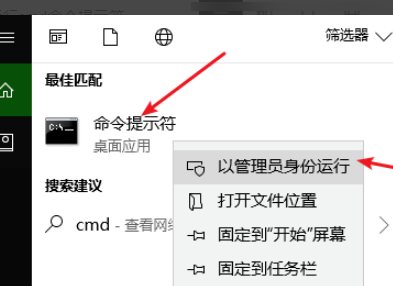电脑磁盘被写保护如何去掉保护(电脑磁盘被写保护怎么关闭) -凯发推荐
电脑重装系统时磁盘被写保护锁定了怎么解决 磁盘被写保护怎么解除
很多时候我们电脑遇到的问题都需要通过重装系统的 *** 来解决,但是在给电脑重装系统时发现磁盘被写保护了该怎么办呢?这类和大家分享一个解决 *** 。
更多重装系统教程尽在小白系统重装凯发推荐官网
系统:win10专业版
电脑:惠普电脑
1、在搜索栏中搜索cmd,然后右键选择以管理员身份运行。
2、然后在cmd命令中输入diskpart的命令,这个是操作系统下的一个磁盘分区管理工具。
3、接着在diskpart交互模式中执行这些命令,可以看到最左侧的是磁盘的序号了,我们可以跟进磁盘的大小来区分判别。4、我们可以看到2好磁盘是被保护锁定的状态,所以将磁盘2选择,然后执行select disk 2。
5、接着执行attributes disk命令查看磁盘属性,就可以看到只读属性我们设置为是了。
6、接着我们执行attributes disk clear readonly命令,清楚只读属性去掉写保护状态即可。
重装系统硬盘被写保护了怎么办 电脑磁盘被写保护无法安装新系统the end
发布于:2022-11-30网站图片、文章 来源于网络,以不营利的目的分享经验知识 ,凯发推荐的版权归原作者所有,不代表网站站长观点,如有侵权请联系删除